基本的な手順でTikTokのビデオ品質を向上させる方法
TikTokアカウントに動画を投稿して、For Youページに表示されるように高品質で公開したいですか? ただし、TikTokにアップロードした後、特定の状況でビデオ品質が低下する場合があります。 その結果、最高のビデオ編集ソフトウェアで、品質に影響を与えることなくビデオをTikTokに投稿することができます。 したがって、この投稿はあなたに表示されます TikTokのビデオ品質を改善する方法 最高のビデオ編集ソフトウェアを使用します。 しかし、最初に、TikTokビデオの品質が低下している理由を尋ねているかもしれません。 そのため、この記事では、低品質のTikTokビデオの考えられる原因について説明します。 低品質のビデオの理由を完全に理解した後、Tipard Video ConverterUltimateを紹介します。 このソフトウェアは、最も信頼性が高く信頼性の高いビデオコンバータおよび編集プログラムであり、TikTokのビデオファイルの品質を向上させることができます。 さらに、問題を適切に達成して解決するために、この投稿ではTikTokのビデオ品質を向上させる方法について説明します。
さらに、高品質のビデオを維持できるように、最高のTikTokビデオ品質設定を提供します。 したがって、TikTokで高品質のビデオを取得したい場合は、このガイドを最後まで読むことをスキップしないでください。
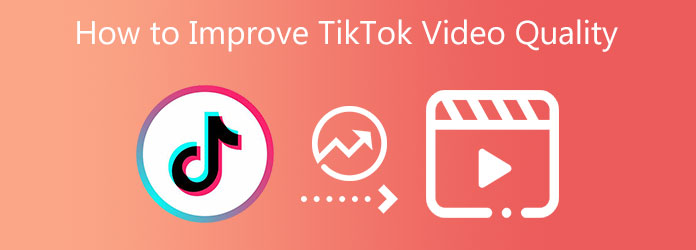
パート1。TikTokのビデオ品質が悪いのはなぜですか
TikTokに動画をアップロードするのが好きなので、アップロードした後の動画の品質が低下することがあります。 あなたは今、なぜこれが起こっているのかと尋ねているかもしれません。 TikTokビデオは、アプリでデータセーバー機能を有効にするため、アップロードするとぼやけて粗くなります。
データセーバーがオンの場合、TikTokに投稿するビデオの標準品質は低下します。 ビデオ品質を上げるには、このオプションを無効にします。 適切なビデオ設定で高品質のTikTokビデオを表示し、TikTokに投稿します。
パート2。TikTokのビデオ品質を向上させる方法
Tipardビデオコンバータ究極 は、ファジーなビデオやムービーファイルを修復できる人気のビデオコンバーターおよびエディターです。 これには、WindowsおよびMacオペレーティングシステムで動作する無料の試用版が付属しています。 そのため、無料でパソコンにインストールできます。 Tipard Video Converter Ultimateには、メディアメタデータエディター、ビデオコンプレッサー、3DおよびGIFメーカー、ビデオエンハンサー、ビデオトリマー、ビデオスピードコントローラーなどのさまざまなツールを備えたツールボックスも含まれています。ビデオリバーサーなど。 このプログラムのビデオエンハンサー機能を使用して、TikTokのビデオ品質を向上させることもできます。
さらに、この投稿はプログラムの重要な機能のリストを提供します。その後、Tipard Video ConverterUltimateでTikTokのビデオ品質を効果的に改善する方法について以下の手順に従うことができます。
Tipard Video Converter Ultimateの主な機能:
- 1. 8K / 5K / 4K / HDビデオを再生できます。
- 2以上の異なるフォーマットを変換してサポートすることができます。
- 3倍速い速度でファイルを変換できます。
- 4.ミュージックビデオを作成できます。
- 5.アプリケーションにはウイルスやマルウェアが含まれていません。
- 6.使いやすいUIを提供します。
- 7. DVD をリッピングしてコンピュータにコピーすることができます。
- 8.GPUアクセラレーションをサポートします。
- 9.トリミングなどのビデオ編集機能が含まれています。 電子透かし、およびその他の機能。
- 10.無料試用版と有料版の両方を提供します。
ステップ 1Tipard Video Converter Ultimateをダウンロードして、Toolboxに進みます
ブラウザに移動して、Tipard Video ConverterUltimateと入力します。 メインページをクリックして、直接ヒットします ダウンロード WindowsまたはMacに関係なく、オペレーティングシステムと互換性のあるボタン。 コンピュータにビデオコンバータプログラムをインストールして起動してください。 その後、に進みます ツールボックス 選択 ビデオエンハンサー 特徴。

ステップ 2ビデオファイルをアップロードする
クリックした後 ビデオエンハンサー 機能、プラスの新しいウィンドウ (+) アイコンがポップアップ表示されます。 クリックして、強化したいビデオファイルをアップロードします。 次に、数秒待って次のステップに進みます。

ステップ 3ビデオファイルの変更を適用する
コンピュータのファイルフォルダからビデオファイルをアップロードするとき。 ソフトウェアは、ビデオ品質を向上させるためのさまざまなオプションを提供する別のインターフェイスを表示します。 また、各選択肢の横にボックスが表示されます。 そして、変更を正常に適用するには、すべての ボックス.

ステップ 4ビデオファイルの変更を保存
その後、クリックすることができます プレビュー ボタンをクリックして、ビデオのプレビューを表示します。 次に、からファイルの場所を選択できます に保存 セクション。 その後、をクリックして新しいビデオ出力を保存できます。 高めます ボタン。 何秒待って、最新のビデオ出力を取得します。
ステップ 5TikTokに新しいビデオファイルをアップロードする
最後に、Tipard Video Converter Ultimateからの新しいビデオ出力を取得して、TikTokアカウントにアップロードできるようになりました。 TikTokの高品質ビデオをお楽しみください。 使用することもできます オンラインビデオ品質エンハンサー TikTokのビデオ品質を向上させるため。
パート3。最高のTikTokビデオ品質設定
TikTokビデオ品質が低い理由を知った後、この記事では、TikTokビデオ品質を最高に設定するためのヒントも提供します。
TikTokビデオをアップロードするときに粒子が粗いとします。 その場合は、アプリのデータセーバー機能が有効になっている可能性があります。 また、この問題を解決するには、TikTokのデータセーバーオプションを無効にする必要があります。
ステップ 1これを行うには、をクリックします Me プロファイルにアクセスするには、下部のナビゲーションバーにあるアイコン。
ステップ 2次に、プロフィールの右隅にあるXNUMXつのドットをクリックしてから、 日付セーバー、最後にボタンをオンにしてオフにします。
パート4。TikTokビデオ品質を改善する方法のFAQ
TikTokビデオが途切れるのはなぜですか?
残念ながら、Wi-Fi信号が変化したり、突然ドロップアウトしたりした場合、データがデバイスに送信されることはなく、ビデオが途切れる結果になります。 したがって、TikTokビデオをシームレスに再生するための強力なインターネット接続があれば、大きな助けになります。
iPhoneで再生されていないTikTokビデオを回復するにはどうすればよいですか?
これを行うには、PINを入力して、システムがすべての設定を再構成できるようにします。 手順をテストした後、TikTokビデオは正しく動作するはずです。 ただし、TikTokビデオが機能しなくなった場合は、TikTokアプリを削除して再インストールする必要があります。 その後、それを使用して、iPhoneでTikTokビデオを見てみることができます。
TikTokビデオアップロードで最も満足のいくビデオ解像度は何ですか?
TikTokアップロードで最も満足のいく最高の解像度は1080pの解像度です。
まとめ
最後に、Tipard Video ConverterUltimateを使用してTikTokのビデオ品質を向上させることができます。 このソフトウェアは、ぼやけたビデオで目標を達成するのに失敗することはありません。 ただし、問題を解決するには、上記のすべての手順を完全かつ正しく実行してください。 ご理解いただければ幸いです。 TikTokのビデオ品質を改善する方法 混乱することなく。 それで、彼らを助けるためにこの記事を他の人々と共有することを忘れないでください。
また、ご不明な点がございましたら、おもてなしいたしますので、あらかじめご了承ください。 だから、すぐに電話またはメッセージを送ってください。







